Enquanto o protocolo de compartilhamento de arquivos padrão e mais suportado no OS X é AFP (Apple Filing Protocol), a Apple inclui suporte para compartilhamento de arquivos com máquinas Windows usando o protocolo SMB (server message block). Com o OS X sendo um sistema baseado em Unix, a Apple inicialmente incluiu o popular conjunto Samba de código-fonte aberto como meio de fazer isso, mas devido a violações de licenciamento teve que substituí-lo por sua própria implementação de SMB.
Independentemente das especificidades da implementação do SMB, os métodos pelos quais você pode se conectar a máquinas Windows devem ser os mesmos em todas as várias versões do OS X:
- Use os serviços do Bonjour
O OS X inclui um serviço de detecção automática chamado "Bonjour", que deve detectar máquinas baseadas no Windows próximas se você tiver o compartilhamento de arquivos do Windows ativado. Para fazer isso, abra as preferências do sistema Compartilhamento e selecione a opção "Compartilhamento de arquivos" na lista de serviços. Verifique se este serviço está marcado e clique no botão "Opções ...". Na janela suspensa exibida, marque a opção para compartilhar arquivos e pastas usando SMB.
Com essa opção ativada, você deve conseguir ver as máquinas Windows na rede na seção "Compartilhada" da barra lateral do Finder e também distribuir arquivos do seu Mac para máquinas Windows na rede.
- Conexão SMB Direta
Às vezes, os serviços Bonjour não detectam automaticamente sistemas Windows, mas se a máquina com Windows à qual você está se conectando estiver na rede, você poderá invocar manualmente uma conexão usando o menu Ir do Finder. Para fazer isso, coloque o Finder em foco e selecione "Conectar ao servidor" no menu Ir. Em seguida, digite "smb: //" na barra de endereço, seguido pelo endereço IP ou nome do computador para o qual você está tentando fazer a conexão. Por exemplo, se uma máquina Windows na minha rede doméstica tiver um endereço IP 192.168.1.3, eu digitaria "smb: //192.168.1.3" como o endereço e, em seguida, autenticaria quando solicitado.
- Use o serviço mount_smbfs
A última opção no OS X é usar o plug-in do sistema de arquivos SMB para montar um compartilhamento SMB como uma unidade local, semelhante a como alguém pode mapear uma unidade de rede no Windows. Para fazer isso, primeiro crie uma pasta no seu sistema que você gostaria de usar como um ponto de montagem (ou seja, uma pasta chamada "mount" na sua área de trabalho). Em seguida, abra o utilitário Terminal (na pasta / Applications / Utilities) e digite o seguinte comando:
mount_smbfs // username @ server / share ~ / Desktop / mount
Neste comando, substitua "username" pelo nome de login que você gostaria de usar para conectar-se ao servidor. Se você não fornecer isso, o comando assumirá o nome de usuário da sua conta no OS X, que pode ser diferente. Substitua "server" pelo URL ou endereço IP do servidor que está sendo conectado e, opcionalmente, forneça o nome da pasta que está sendo montada no lugar da palavra "share" (algumas configurações de compartilhamento do Windows exigirão isso). Quando terminar, execute o comando e você verá a pasta "mount" na sua área de trabalho se tornar a pasta compartilhada da sua máquina Windows, que você pode acessar para copiar e editar arquivos de acordo.
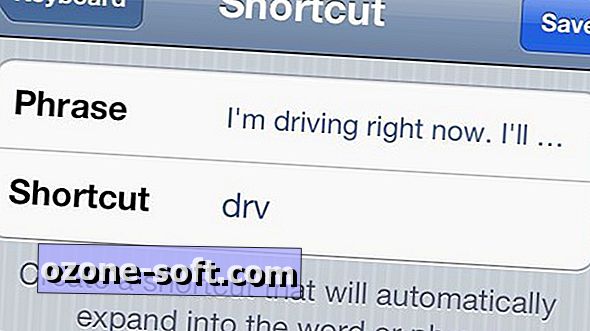












Deixe O Seu Comentário